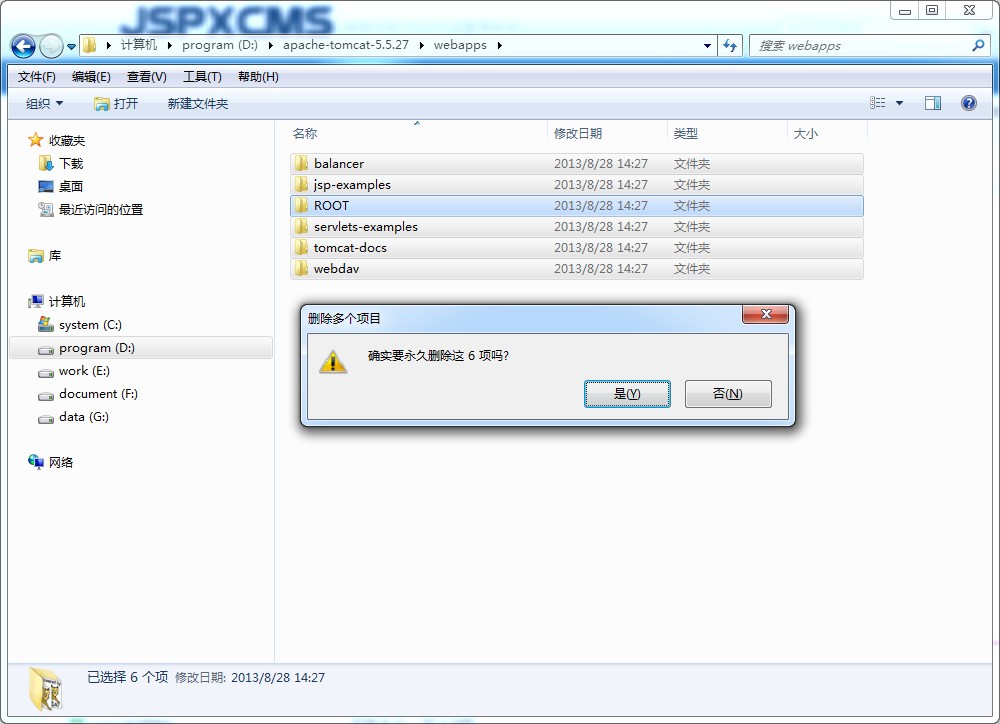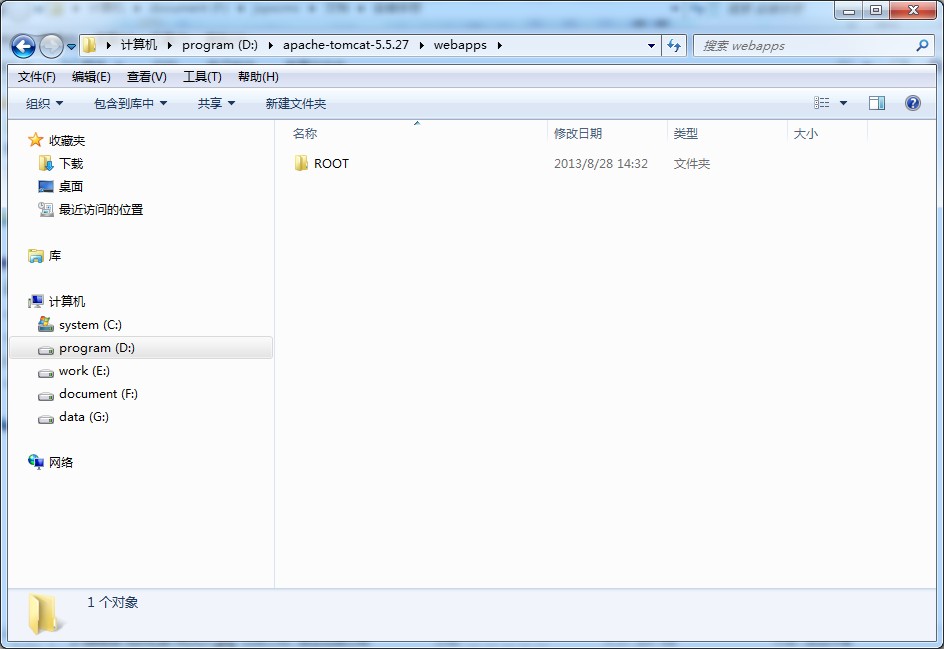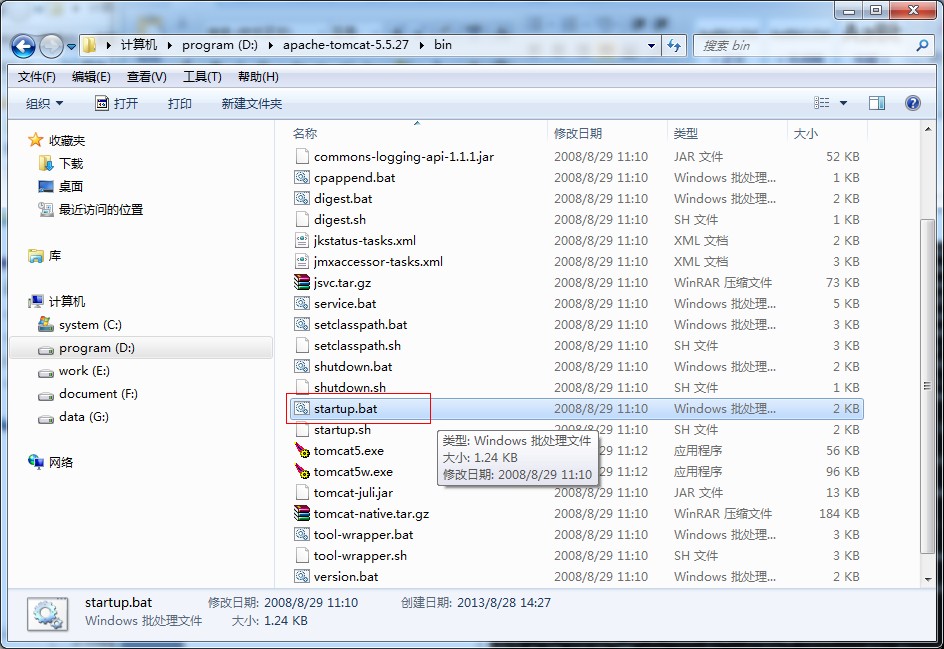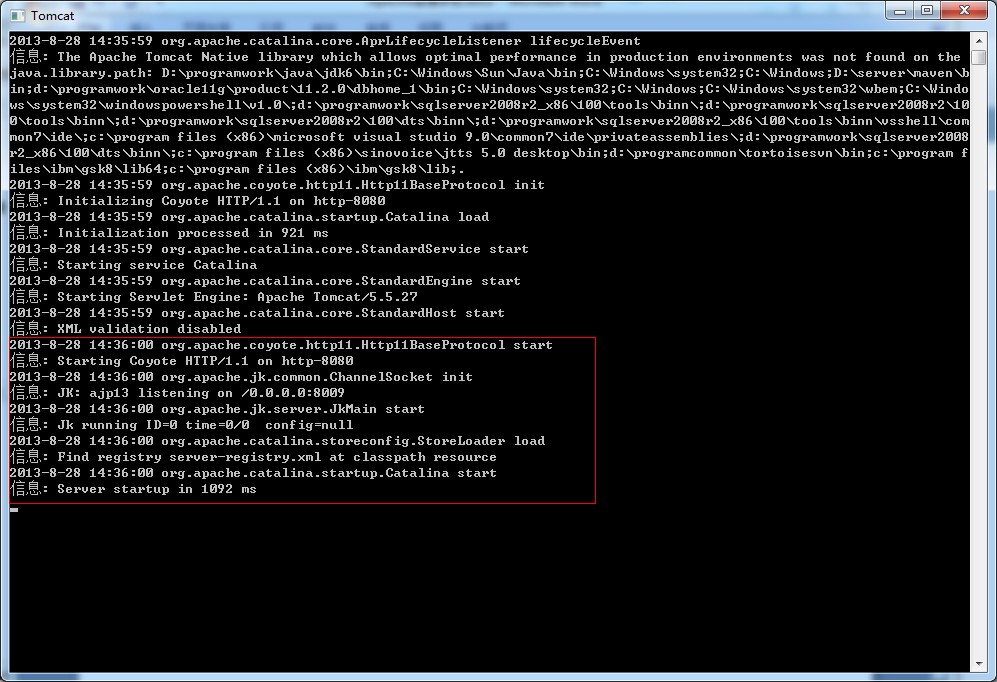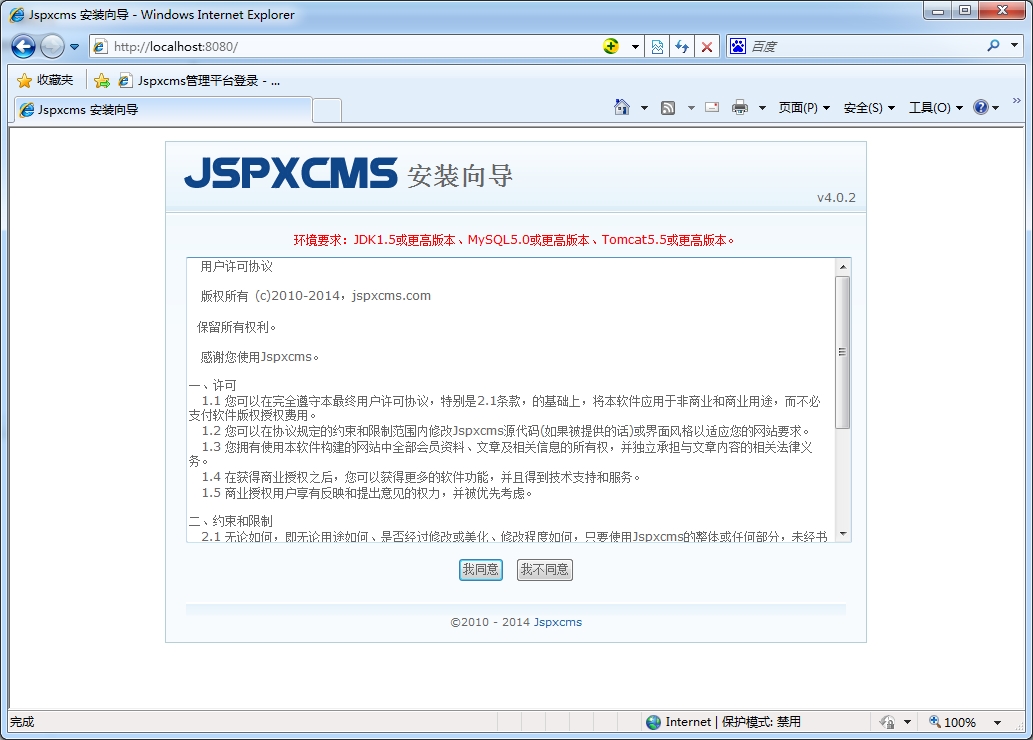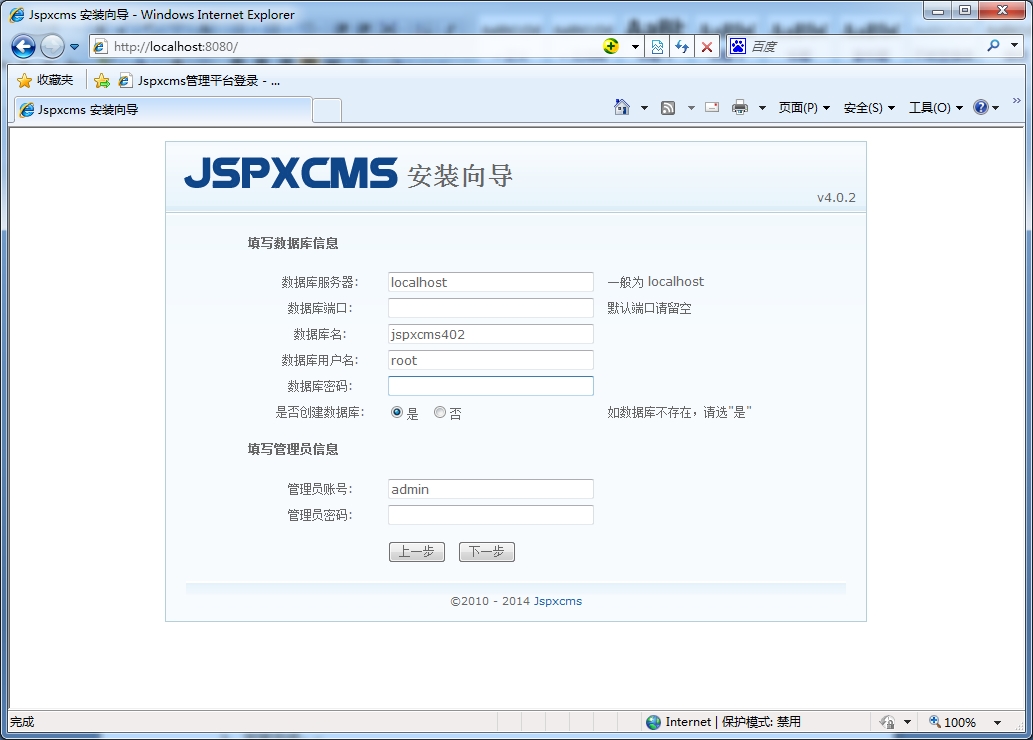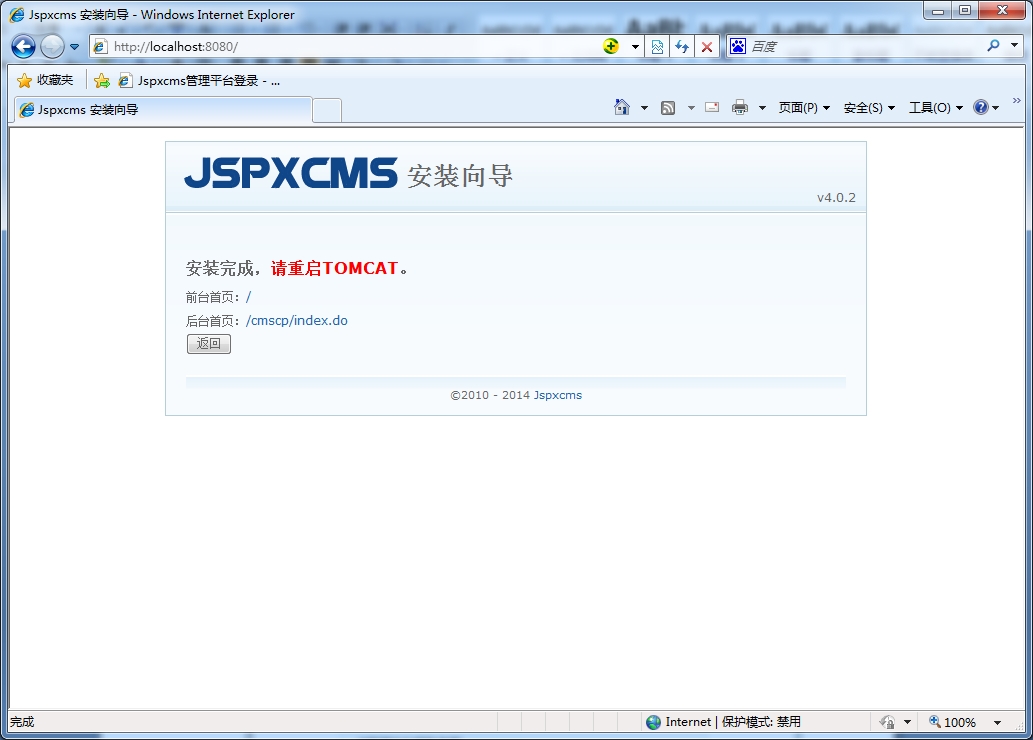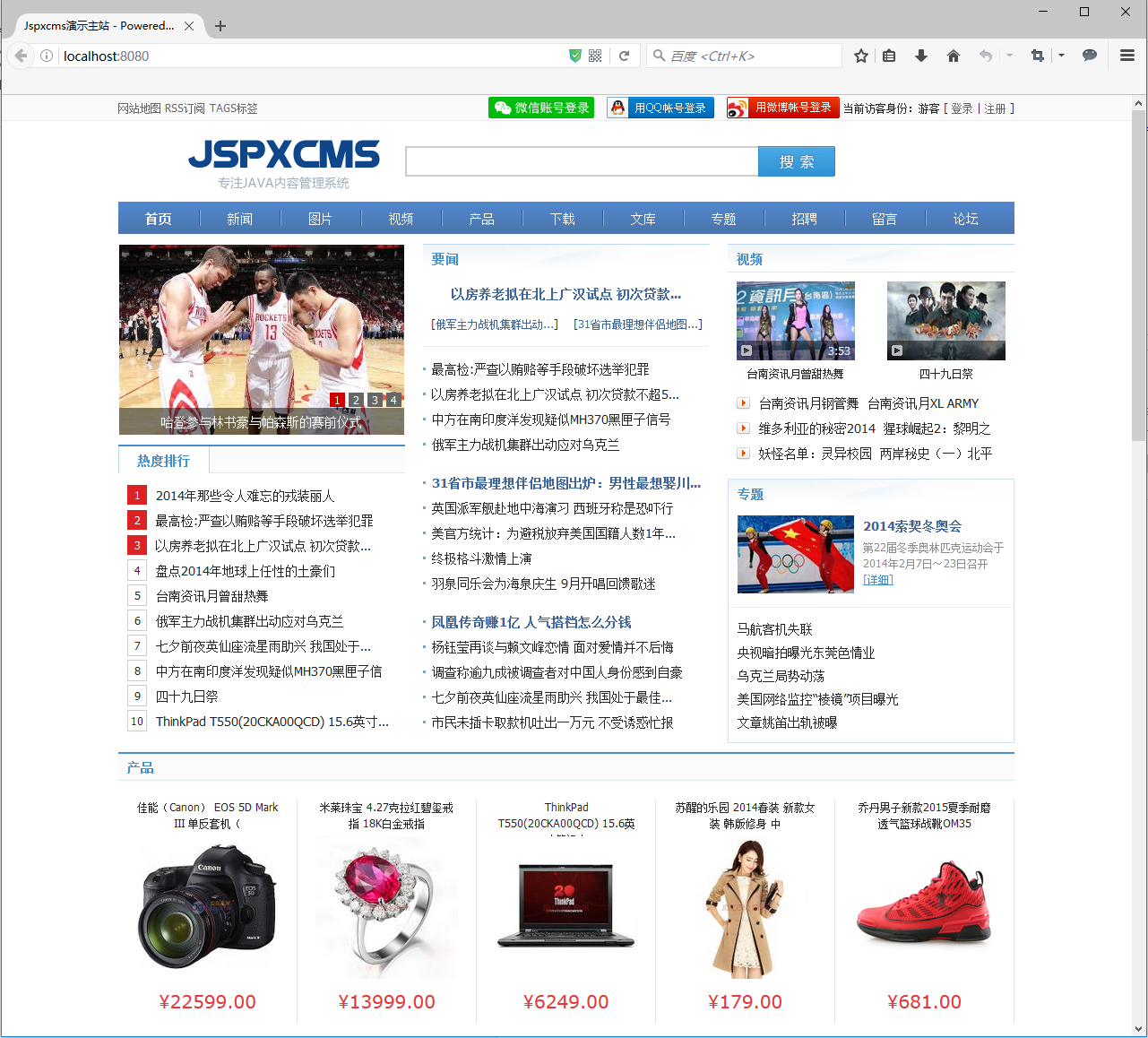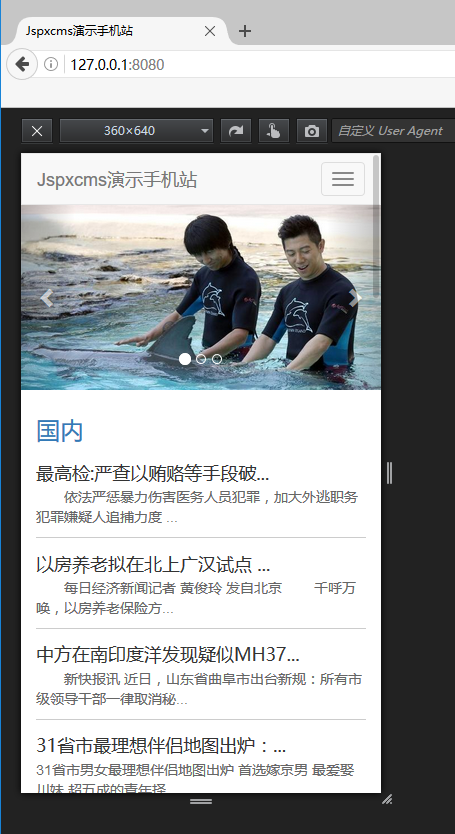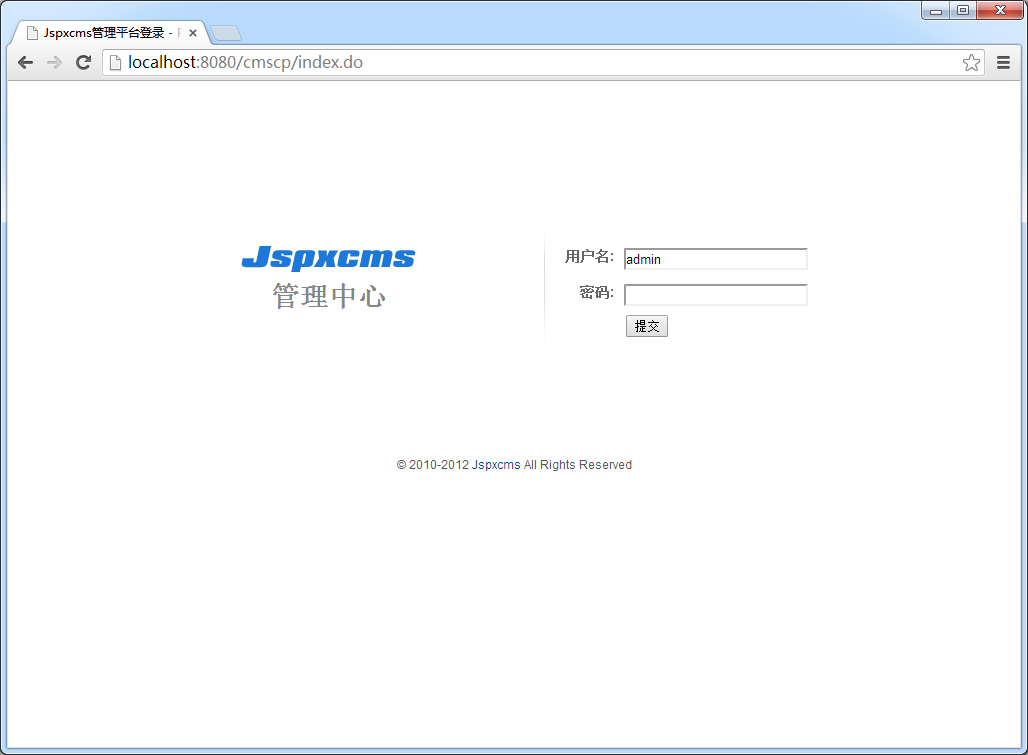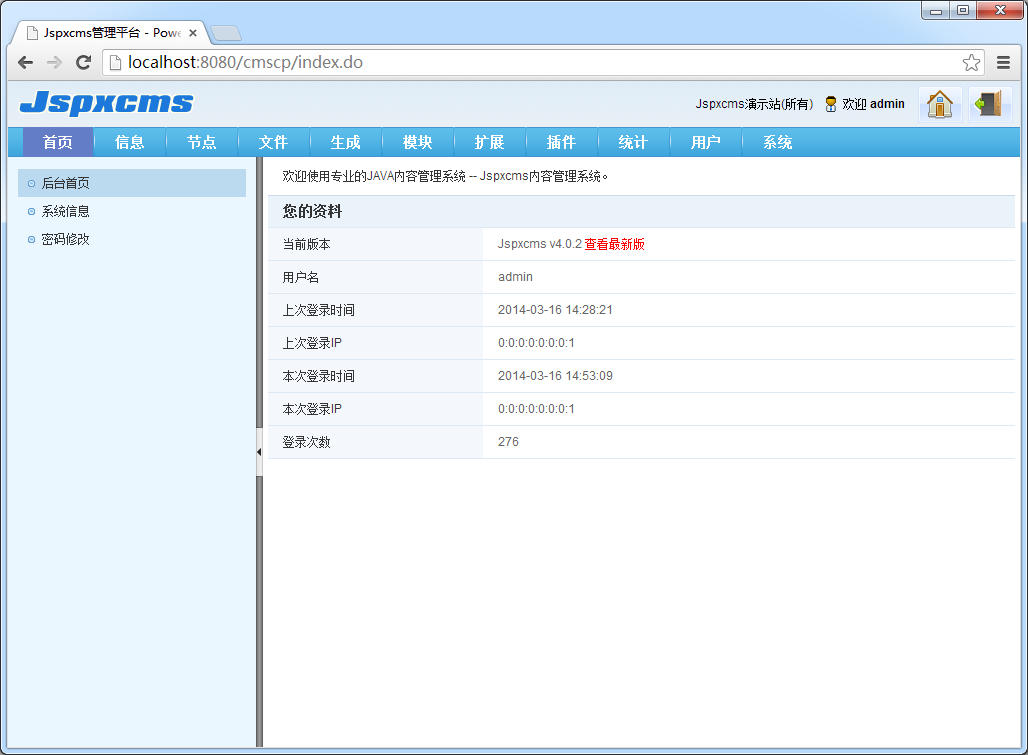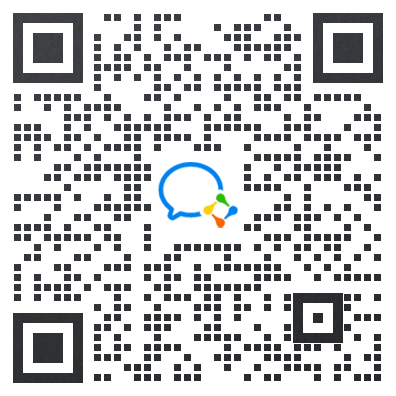Jspxcms安装手册_V7.0
第1章系统要求
1.1硬件配置
CPU:主频 1.2 GHz以上处理器
总内存:最低1 GB RAM
可用内存:Tomcat栈内存最低200MB,堆内存最低200MB
硬盘:500 MB以上可用硬盘空间
1.2操作系统
Windows XP/2003及以上版本
Linux
Unix
1.3数据库
MySQL 5.0及以上版本
Oracle 10g及以上版本
Microsoft SQL Server 2005及以上版本
1.4应用服务器
支持Servlet 2.5的应用服务器均可
Tomcat 6.0及以上版本
Weblogic 10及以上版本
WebSphere、JBoss、Jetty、Resin、Glashfish等
1.5JAVA运行环境
JDK 1.6 及以上版本
1.6客户端浏览器
IE8及以上版本
火狐浏览器(Firefox)
谷歌浏览器(Chrome)
360浏览器
第2章资源及地址
2.1官方资源
Jspxcms官网地址:http://www.ujcms.com/
Jspxcms下载地址:http://www.ujcms.com/download/
Jspxcms文档地址:http://www.ujcms.com/documentation/
Jspxcms支持论坛:http://jspbb.ujcms.com/
2.2相关软件下载
JDK:http://www.oracle.com/technetwork/java/javase/downloads/index.html
Tomcat:http://tomcat.apache.org/
第3章安装步骤
3.1环境准备
安装好MySQL、JDK、Tomcat。
本手册以Tomcat6.0解压版作为演示,Tomcat安装版或其他版本的安装过程基本相似。
3.2程序部署
3.2.1删除ROOT
找到Tomcat的安装目录,将webapps目录下ROOT文件夹删除(也可将webapps目录下所有文件夹都删除)。建议使用干净的Tomcat,不要部署其它应用。
3.2.2部署Jspxcms
将下载包中的ROOT文件夹拷贝到tomcat/webapps目录下。
3.2.3启动Tomcat
双击tomcat/bin/startup.bat文件。
3.2.4确认启动成功
看到以下信息代表Tomcat启动成功。
3.3程序安装
3.3.1进入安装界面
在浏览器中输入地址:http://localhost:8080/
3.3.2接受许可协议
请认真阅读许可协议,如果您接受,点击“我同意”,进入下一步安装。
3.3.3填写数据库和管理员信息
填写完数据库信息和管理员信息后,点击“下一步”,进入安装状态。
数据库服务器:数据库如果在本机,则填写localhost,如在其他机器上,则填写该机器的ip地址,如192.168.0.10。
数据库端口:如果在安装数据库时,没有修改过默认端口(MySQL默认端口为3306),则可留空,如果修改过数据库端口,则填入修改过的端口。
数据库名:Jspxcms使用的数据库名称。
数据库用户名:数据库的登录用户名。
数据库密码:数据库的登录密码。
是否创建数据库:如果上面填写的数据库名不存在,或者数据库名存在,但要清空数据重新安装,则选“是”;否则选“否”。
管理员账号:Jspxcms系统管理员的账号,安装好后用于登录后台。
管理员密码:Jspxcms系统管理员的密码,安装好后用于登录后台。
3.4安装完成
安装完成后,系统会显示前台地址和后台地址,并提示“重启TOMCAT”。
3.5重启Tomcat
双击tomcat/bin/shutdown.bat关闭Tomcat
等待tomcat完全关闭后
双击tomcat/bin/startup.bat启动Tomcat
第4章开始使用
4.1进入网站前台
点击安装成功页面的“前台首页”链接,即可进入前台首页。由于前台首页地址和安装地址一样,可以直接刷新安装页面进入前台首页。
如已关闭了安装页面,重新输入安装地址即可(安装地址与前台首页地址相同),地址通常为:http://localhost:8080/。
手机站地址默认为:http://127.0.0.1:8080/。可以使用火狐浏览器或谷歌浏览器的手机模式访问。
4.2进入网站后台
直接点击安装成功页面的“后台首页”链接,进入后台首页。前台首页地址加上/cmscp/index.do即为后台地址。如http://localhost:8080/cmscp/index.do。
用户名和密码为之前安装时输入的“管理员账号”和“管理员密码”。如安装时没有输入管理员账号和密码,则默认用户名为admin,默认密码为空。
4.3后台管理界面
相关文章
-
2017-05-10
-
2017-04-10
-
2018-03-17
-
2018-03-15
-
2018-03-21
-
2016-06-22
-
2018-03-29
-
2018-04-03